短接线路导致电脑关机怎么办?这是一篇关于如何应对电脑短接线路问题、保证系统安全稳定运行的指南。在电脑日常使用过程中,硬件故障是不可避免的问题之一。短接...
2025-04-07 0 怎么办
在使用电脑的过程中,我们可能会遇到一个令人头疼的问题:电脑在执行关机操作时出现错误提示框,导致关机过程受阻。这类问题不仅影响用户的使用体验,严重时甚至可能会损害硬件或数据。当电脑关机时错误提示框出现,我们应该如何解决?本文将为读者提供全方位的解决方案,帮助您顺利完成电脑的关机流程,同时保障电脑的健康运行。
在解决问题之前,首先要明确问题所在。电脑关机时错误提示框的出现通常包括以下几种类型:
1.程序未响应:提示某个或某些程序未响应,询问是否要结束它们的进程。
2.文件访问冲突:提示有文件正在使用中,无法正常关机。
3.ActiveDirectory冲突:企业版Windows系统中,提示ActiveDirectory问题。
4.系统文件检测错误:提示需要检测系统文件的完整性。
了解这些错误类型有助于我们对症下药,采取有效的解决措施。
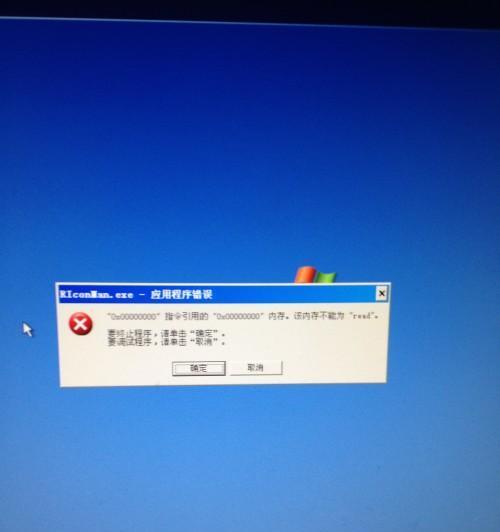
1.强制结束未响应的程序
当出现程序未响应以及文件访问冲突的提示时,可以尝试以下操作:
1.手动结束程序:
在错误提示框中选择“结束任务”按钮,强制关闭未响应的程序。
按下`Ctrl+Shift+Esc`打开任务管理器,找到对应的程序,点击“结束任务”。
2.关闭正在使用的文件
如果提示有文件正在使用中,可以尝试以下步骤关闭它们:
1.保存并关闭文件:手动关闭所有打开的文件,特别是那些未保存的文件。
2.检查后台程序:通过任务管理器查看是否有程序隐藏在后台,进而结束相关进程。
3.运行系统文件检查器
对于提示系统文件检测错误的情况,可以使用系统文件检查器进行修复:
1.打开命令提示符(管理员)。
2.输入`sfc/scannow`命令并回车。
4.使用注册表编辑器修复ActiveDirectory问题
对于企业版Windows系统用户,出现ActiveDirectory错误时:
1.打开注册表编辑器(regedit)。
2.确认是否有必要更改与ActiveDirectory相关的注册表项。
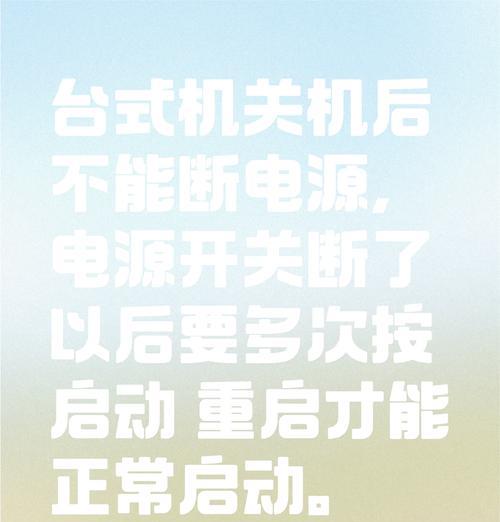
1.使用第三方优化软件
为避免手动操作中的失误,可以借助第三方的优化软件进行自动诊断和修复。选择信誉好、评价高的软件,这样可以更安全地管理和维护系统。
2.定期进行系统维护
预防是解决电脑问题的最佳策略。可以通过以下措施减少关机错误的发生:
更新系统和驱动:定期更新操作系统和硬件驱动程序。
定期清理电脑垃圾文件:使用电脑管家或专门的清理软件清理系统垃圾和无效的临时文件。
进行磁盘碎片整理:对于机械硬盘,定期进行磁盘碎片整理有助于提升电脑性能。
3.增强系统稳定性
调整电源管理设置:确保电脑正确识别关机指令,避免因电源管理策略不当导致的问题。
检查硬件兼容性:确认电脑硬件是否与操作系统兼容,必要时更新BIOS或者硬件驱动。
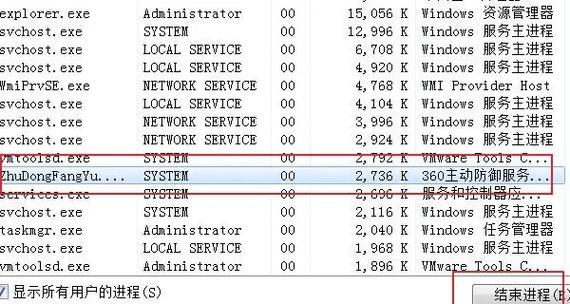
1.学会使用系统日志
通过查看系统日志(EventViewer),可以更深入地了解电脑关机时出现的错误提示背后的具体原因。这在排查复杂故障时尤为有用。
2.考虑硬件升级
长时间使用后,某些硬件可能无法满足当前系统的运行需求。考虑升级内存、硬盘等关键硬件,以提高系统的整体稳定性和性能。
3.数据备份
定期备份重要数据,以防在解决关机错误时可能导致的数据丢失。
电脑关机时出现错误提示框虽然麻烦,但绝不是无法解决的问题。通过本文提供的全方位解决步骤、专业方案、预防措施以及实用技巧,相信您已经掌握了应对这一问题的办法。只要我们有足够的耐心和正确的方法,就能够保证电脑在需要休息时,能够顺利进入休眠或关闭状态,保障电脑长期稳定运行。
标签: 怎么办
版权声明:本文内容由互联网用户自发贡献,该文观点仅代表作者本人。本站仅提供信息存储空间服务,不拥有所有权,不承担相关法律责任。如发现本站有涉嫌抄袭侵权/违法违规的内容, 请发送邮件至 3561739510@qq.com 举报,一经查实,本站将立刻删除。
相关文章
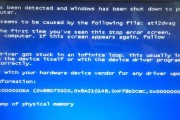
短接线路导致电脑关机怎么办?这是一篇关于如何应对电脑短接线路问题、保证系统安全稳定运行的指南。在电脑日常使用过程中,硬件故障是不可避免的问题之一。短接...
2025-04-07 0 怎么办
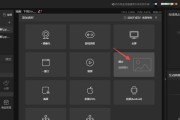
随着短视频平台的火热,越来越多的用户希望在电脑上创作并上传内容到抖音。但一些用户在使用电脑录视频时可能会遇到“没有声音”的问题。本文将详细指导你如何排...
2025-04-07 3 怎么办

手机拍摄抖音照片效果不佳怎么办?全面指南助你提升拍摄质量在社交媒体平台风靡的当下,抖音作为其中的佼佼者,吸引了无数用户上传自己的短视频和照片。然而...
2025-04-06 5 怎么办
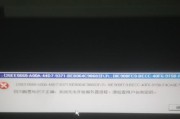
电脑黑屏是许多用户在使用过程中可能遭遇到的棘手问题之一,尤其是当问题出现在电脑配置出错之后。这类情况可能会导致系统无法正常启动,给用户的工作和生活带来...
2025-04-06 6 怎么办
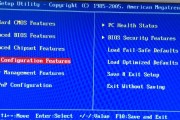
电脑突然黑屏,无论是工作中还是娱乐时光,都会给人带来不便。但是在处理这种突发情况时,保持冷静并采取正确的步骤至关重要。本篇文章将全面介绍当您的电脑出现...
2025-04-06 5 怎么办

在现代生活中,电脑成为了我们工作和生活中不可或缺的一部分。然而,在使用过程中,我们可能会遇到各种各样的问题,电脑关机后电量显示异常就是一个让人头疼的问...
2025-04-06 5 怎么办